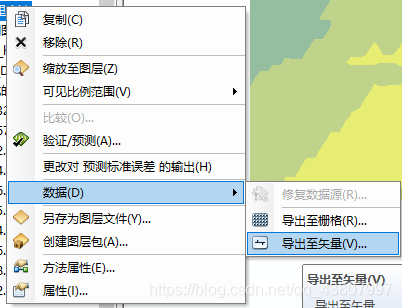ArcMap进行协同克里金插值分析 |
您所在的位置:网站首页 › gis结果窗口在哪里 › ArcMap进行协同克里金插值分析 |
ArcMap进行协同克里金插值分析
|
ArcMap进行协同克里金插值分析
协同克里金插值步骤后期处理
协同克里金插值步骤
话说网上关于协同克里金插值的原理还是一抓一大把,不过如何在Arcmap上进行操作的内容还是良莠不齐,那么接下来就说一说arcmap进行协同克里金插值的步骤,原理大家就自己看其它博客吧! 步骤一: 在arcmap上方右键点击Geostatistical Analyst 正常情况下我们使用协同克里金插值都希望它能分布在设置的范围之中,而不是协同克里金生成的矩形范围,那么接下来就需要进一步处理: |
【本文地址】
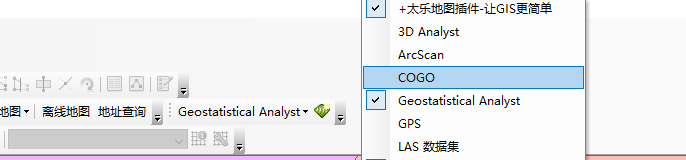 步骤二:点击地统计向导
步骤二:点击地统计向导 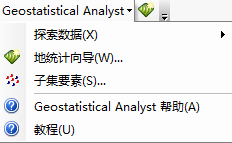 步骤三:在输入数据中导入所需的源数据集
步骤三:在输入数据中导入所需的源数据集  步骤四:选择泛克里金,后面就根据大家的需要进行设置了,如果没想法一路下一步到底就可以完成了
步骤四:选择泛克里金,后面就根据大家的需要进行设置了,如果没想法一路下一步到底就可以完成了 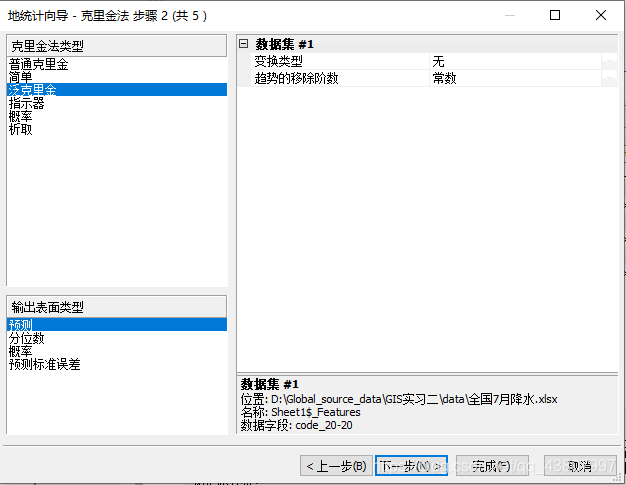
 右击生成的协同克里金的图层,打开其图层属性,点击-范围-将范围设置为自己需要的范围矢量,就可以完成其范围扩展:
右击生成的协同克里金的图层,打开其图层属性,点击-范围-将范围设置为自己需要的范围矢量,就可以完成其范围扩展:  那么范围扩展之后,生成的就是一个最小外接矩形,接下来就是裁剪工作了,如果你不把它转换成矢量文件的话,会发现生成的协同克里金插值无法进行裁剪,接下来就是讲讲如何把它转换成矢量吧!
那么范围扩展之后,生成的就是一个最小外接矩形,接下来就是裁剪工作了,如果你不把它转换成矢量文件的话,会发现生成的协同克里金插值无法进行裁剪,接下来就是讲讲如何把它转换成矢量吧!  右击该图层,点击数据,就会看到有导出至矢量的这步,转换成矢量之后,后续的裁剪就得心应手了
右击该图层,点击数据,就会看到有导出至矢量的这步,转换成矢量之后,后续的裁剪就得心应手了